雨林木风Ghost Win7 64位系统注重系统的稳定性与兼容性,对原版系统没有过多的修改删减,系统安装过程中会自动检测电脑的硬件环境选择合适的驱动安装,避免因为驱动兼容问题导致电脑出现蓝屏。下面小编就给大家讲解一下雨林木风Ghost Win7 64位系统的安装方法
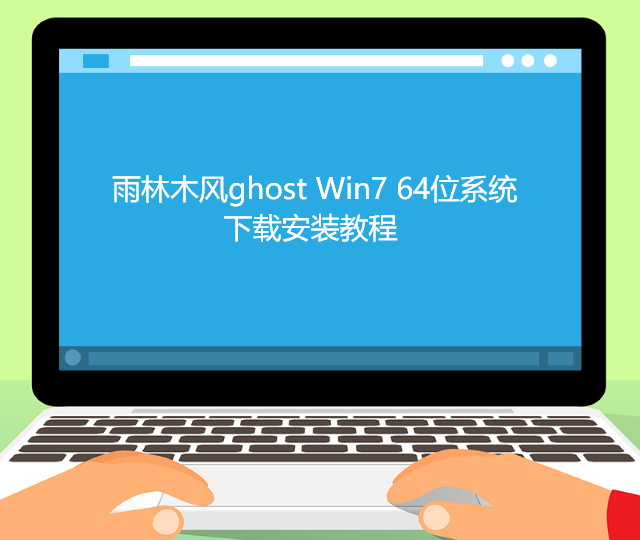
雨林木风ghost Win7 64位系统下载地址
安装win7 ghost纯净版注意事项:
1、在安装期间不要让电脑出现关机、断电的情况,以免安装失败。
2、在安装之前,记得备份好重要文件,安装完成后,之前存在电脑里的文件会全部消失。
3、需要备份一个u盘启动盘,以备不时之需。
雨林木风ghost Win7 64位系统安装教程
1、找到下载的系统镜像文件,因为重装系统会格式化C盘,右键镜像解压到非C盘的根目录。
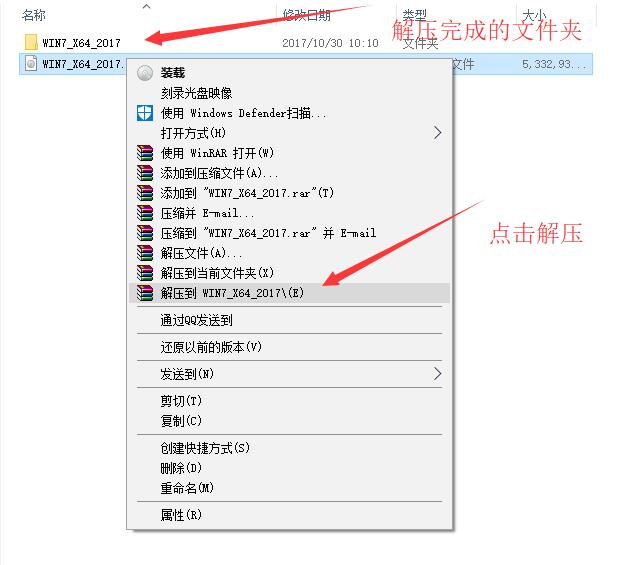
2、打开解压出来的文件夹,点击"硬盘安装.exe"。

3、在打开的硬盘安装系统工具里点击安装系统。
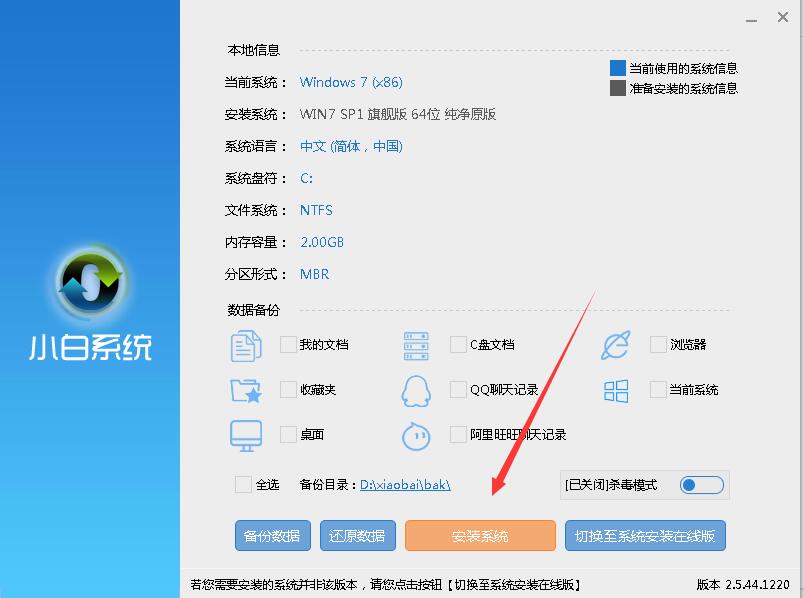
4、上一步完成后会开始配置环境,耐心等待一会,环境配置完成,点击立即重启。

5、重启后选择“小白一键重装 DOS-GHOST系统离线安装模式”。

6、之后进入Ghost还原过程,我们无需操作,耐心等待过程完成即可。
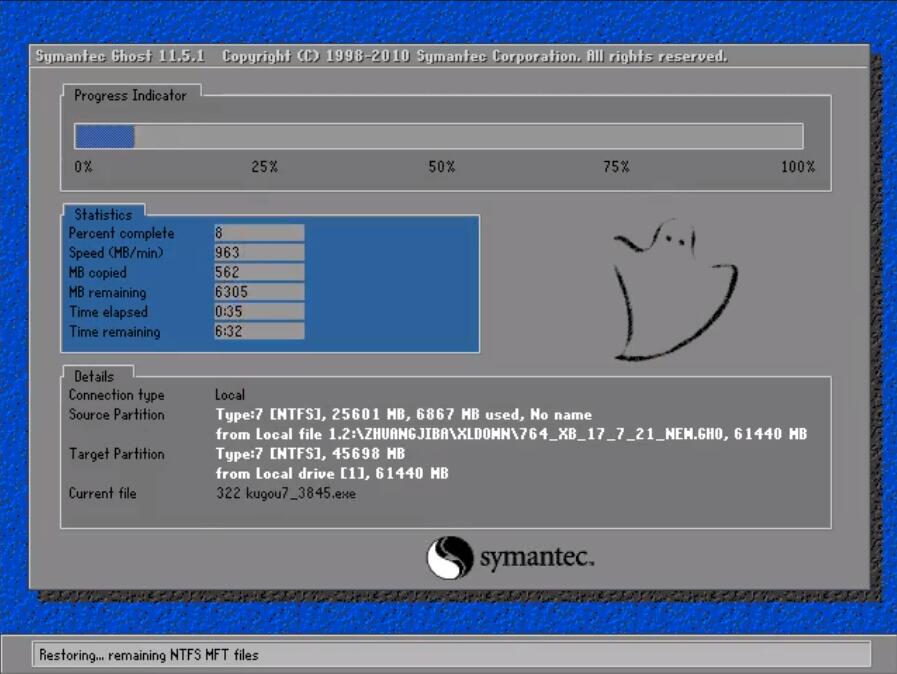
7、Ghost还原过程完成后,电脑会重启进行系统部署。

8、上面的过程完成后自动重启电脑Ghost系统就重装完成了。

以上就是安装雨林木风Ghost Win7 64位系统的详细操作步骤了,不知道小伙伴们有没有学会呢?
雨林木风64位 win7旗舰版系统下载
系统之家64位 win7纯净版系统下载





